- Pokud Fallout: New Vegas padá na Windows 10, musíte vědět, že nejste jediný, kdo má tento problém.
- Zažívání náhodných pádů ve Windows 10 při pokusu o hraní Fallout: New Vegas může způsobit určitou frustraci.
- Použití režimu kompatibility ve Windows 10 se ukázalo jako užitečné řešení tohoto problému.
- Dalším způsobem, jak začít tento problém řešit, je upravit některé soubory z instalační složky hry.

XINSTALUJTE KLIKNUTÍM NA STAŽENÍ SOUBORU
Tento software opraví běžné počítačové chyby, ochrání vás před ztrátou souborů, malwarem, selháním hardwaru a optimalizuje váš počítač pro maximální výkon. Opravte problémy s počítačem a odstraňte viry nyní ve 3 snadných krocích:
- Stáhněte si Restoro PC Repair Tool který přichází s patentovanými technologiemi (patent k dispozici tady).
- Klikněte Začni skenovat najít problémy se systémem Windows, které by mohly způsobovat problémy s počítačem.
- Klikněte Opravit vše opravit problémy ovlivňující zabezpečení a výkon vašeho počítače.
- Restoro byl stažen uživatelem 0 čtenáři tento měsíc.
Poměrně několik hráčů zveřejnilo na fóru Microsoftu žádost o podporu pro opravu pádu nebo zamrznutí Fallout: New Vegas.
Někdy hra může náhle selhat a vrátit hráče na plochu. Nebo může hra úplně zamrznout. Jeden hráč to řekl v an příspěvek na fóru MS:
Můj problém není jen v tom, že Fallout zamrzne, ale že když se to stane, Windows 10 program neuzavře. Takže nakonec musím restartovat počítač. Neobviňuji Windows 10 ze zamrznutí, ale měl by být schopen zabít program bez restartu.
Jak mohu opravit pád nebo zamrznutí Fallout: New Vegas?
1. Spusťte Fallout v režimu kompatibility
- Stisknutím klávesy Windows a E současně otevřete Průzkumník souborů.
- Otevřete složku Fallout: New Vegas.
- Klepněte pravým tlačítkem myši na Fallout. EXE soubor hry a vyberte Vlastnosti.
- Dále klikněte na Kompatibilita záložka zobrazená přímo níže.
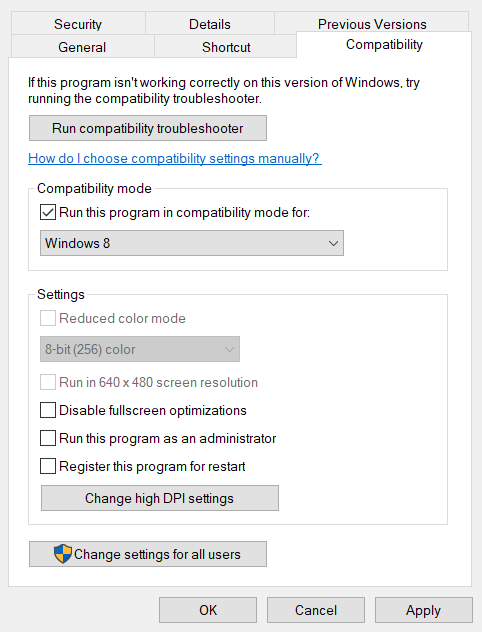
- Vybrat Spusťte tento program v režimu kompatibility zaškrtávací políčko.
- Vybrat Windows 7 v rozevírací nabídce.
- zmáčkni Aplikovat knoflík.
- Klikněte OK k opuštění okna.
2. Upravte soubory Fallout.ini a Fallout_default.ini
- Nejprve otevřete Průzkumník souborů.
- Poté otevřete složku FalloutNV.
- Klikněte pravým tlačítkem na soubor FALLOUT a vyberte Otevřít s.
- Výběrem otevřete soubor s Poznámkovým blokem.
- Najít bUseThreadedAI=0 nastavení v souboru.
- Změň bUseThreadedAI=0 nastavení na bUseThreadedAI=1.
- Poté stiskněte Enter bUseThreadedAI=1 pro přidání nového řádku.
- Poté přidejte iNumHWThreads=2 v prázdném řádku těsně pod bUseThreadedAI=1.
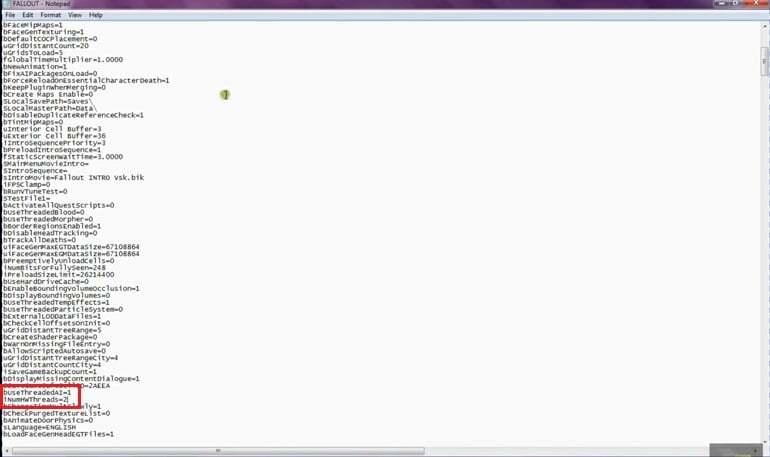
- Klikněte Soubor otevřete nabídku.
- Vybrat Uložit v nabídce.
- Dále otevřete tuto cestu v Průzkumníku souborů:
C:\Program Files (x86)\Steam\SteamApps\common\Fallout New Vegas - Klepněte pravým tlačítkem myši na Fallout_default.ini a vyberte Otevřít s otevřete soubor v poznámkovém bloku.
- Upravte soubor Fallout_default.ini přesně stejným způsobem, jakým jste upravovali Fallout_default.ini, jak je popsáno v krocích pět až osm.
- Poté soubor uložte.
3. Nainstalujte si modul New Vegas Anti Crash (NVAC).
Stáhněte si mod a extrahujte obsah
- Otevři stáhnout webovou stránku pro modul New Vegas Anti Crash.
- Zaregistrujte se a přihlaste se na webu NexusMods.
- Klikněte na Manuální stažení tlačítko pro NVAC.
- Poté výběrem stáhněte soubor NVAC.ZIP.
- Otevřete složku, do které jste stáhli NVAC.ZIP, v Průzkumníku souborů.
- Poklepáním na soubor NVAC.ZIP jej otevřete.
- Klikněte na Extrahujte vše možnost na Nástroje pro komprimované složky tab.
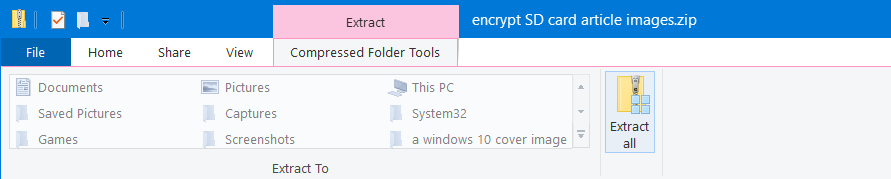
- Klikněte Procházet vyberte cestu ke složce, do které se má ZIP extrahovat.

- Vybrat Po dokončení zobrazit extrahované soubory zaškrtávací políčko.
- zmáčkni Výpis knoflík.
Přesunout obsah do správné složky
- Otevřete podsložku NVSE.
- Poté vyberte veškerý obsah ve složce nvse_5_1_beta4 stisknutím klávesové zkratky Ctrl + A.

- Stisknutím klávesové zkratky Ctrl + C zkopírujte soubory.
- Otevřete složku Fallout New Vegas na:
Program Files (x86)\Steam\steamapps\common\Fallout New Vegas - Klikněte na Vložit tlačítko na Domov tab.
- Poté otevřete složku NVAC.
- Otevřete podsložky NVSE, New Vegas Anti Crash a Plugins jako na obrázku přímo níže.
- Klepněte pravým tlačítkem myši na soubor nvac.dll a vyberte kopírovat.
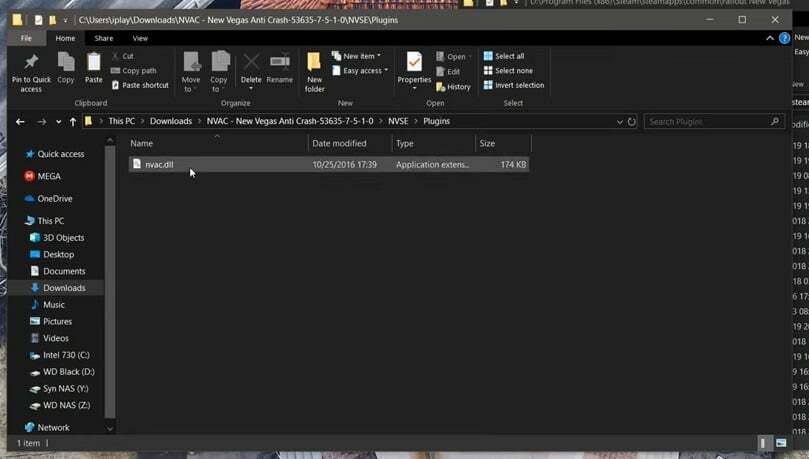
- Znovu otevřete složku Fallout New Vegas.
- Poté otevřete podsložky Data, nvse a Plugins.
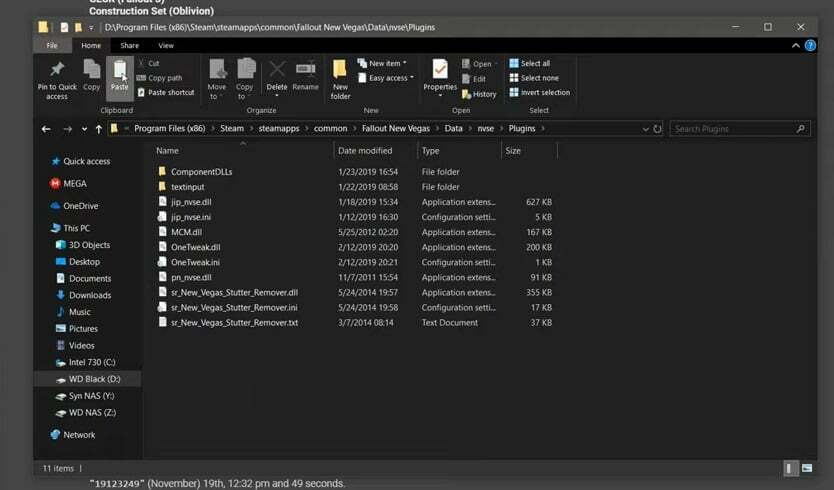
- zmáčkni Vložit tlačítko pro zkopírování souboru nvac.dll do podsložky Plugins.
4. Upravte nastavení zobrazení pro Fallout
- Otevřete složku Fallout: New Vegas.
- Kliknutím na FalloutNVLauncher.exe otevřete spouštěč Fallout.

- Klikněte Možnosti pro otevření okna v záběru přímo pod ním.

- Dále vyberte Okna zaškrtávací políčko.
- Klikněte na Žádný přepínač pro efekty na obrazovce.
- Vyberte nižší rozlišení na Rozlišení rozbalovací nabídka.
5. Přeinstalujte Fallout: New Vegas
- Klikněte pravým tlačítkem myši Tlačítko Start systému Windows 10 a výběrem spusťte Běh z nabídky, která se otevře.
- Typ appwiz.cpl do textového pole Otevřít a klepněte na OK otevřete okno odinstalačního programu.
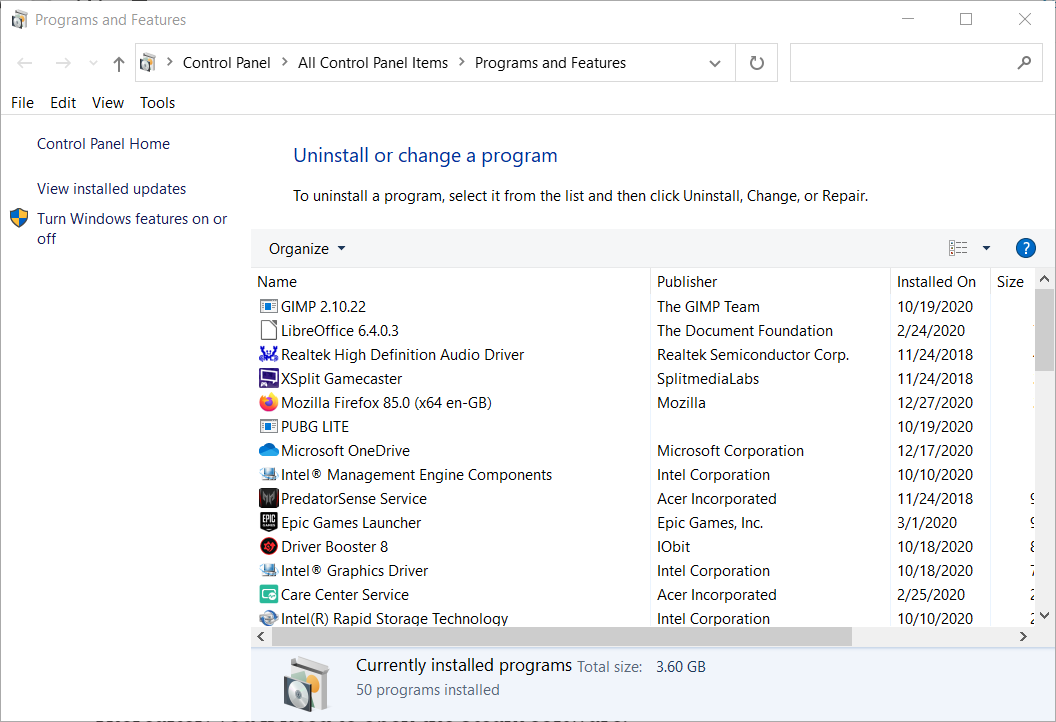
- Dále v okně odinstalace vyberte Fallout: New Vegas.
- Klikněte Odinstalovat v okně Programy a funkce.
- Pak klikněte Odinstalovat potvrdit.
- Poté budete muset otevřít software Steam.
- Klikněte Knihovna ve službě Steam.

- Vyberte Fallout New Vegas na svém Knihovna seznam.
- Poté klikněte na Nainstalujte tlačítko pro Fallout: New Vegas pro přeinstalaci hry.
To jsou některá z rozlišení, která hráči opravili Fallout: New Vegas narážet a mrznout s.
To nutně neznamená, že jsou zaručena řešení pro každého, ale tyto opravy rozhodně stojí za vyzkoušení.
 Stále máte problémy?Opravte je pomocí tohoto nástroje:
Stále máte problémy?Opravte je pomocí tohoto nástroje:
- Stáhněte si tento nástroj na opravu počítače hodnoceno jako skvělé na TrustPilot.com (stahování začíná na této stránce).
- Klikněte Začni skenovat najít problémy se systémem Windows, které by mohly způsobovat problémy s počítačem.
- Klikněte Opravit vše opravit problémy s patentovanými technologiemi (Exkluzivní sleva pro naše čtenáře).
Restoro byl stažen uživatelem 0 čtenáři tento měsíc.

![[Opraveno] Fallout: New Vegas havaruje/zamrzá Windows 10/11](/f/f37cb0f5abece43f550c596e8f77b74a.jpg?width=300&height=460)
